Лазерная мышь или оптическая что лучше
Чем отличается оптическая мышь от лазерной? Какая лучше?

Вопрос от пользователя
Хочу приобрести себе беспроводную мышку, но столкнулся с тем, что их несколько видов. Есть среди них оптические и лазерные. Продавец советует выбрать мышь подороже (лазерную), т.к. якобы курсор у нее наводится точнее. Что скажете, какая из них лучше, чем друг от друга отличаются?
PS: работая с проводной мышкой раньше никогда не задумывался об этом вопросе 👀.
Эх я помню времена, когда приходилось работать за механической мышкой и время от времени ее чистить (т.к. пыль и частички мусора накапливались на шарике и начинали мешать нормальной работе). Теперь же есть мышки любых форм и размеров, любых расцветок и под любого пользователя ✌.
Вообще, если касаться оптической и лазерной мышек — то вопрос какая из них лучше, а какая хуже, на мой взгляд, некорректен. Все зависит от задач, которые вы хотите решать, и от условий работы. Ниже рассмотрю подробнее, преимущество в каждом конкретном случае.
Отличие лазерной мышки от оптической
👉 Конструкция и принцип работы
Основное отличие лазерных мышей от оптических состоит в их различной конструкции и принципе работе: как следует из названия, в лазерной мыши в качестве источника излучения стоит полупроводниковый лазер, а в оптической — светодиод.
Чуть ниже приведен рисунок, поясняющий принцип действия. Собственно, из него и будут “вытекать” все остальные преимущества и недостатки этих видов мышей (об этом ниже 👇) .
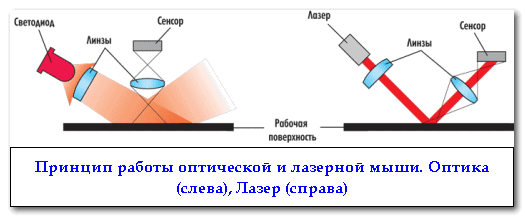
👉 Разрешающая способность
Пожалуй, один из самых главных параметров, на который обращают внимание любители игр, дизайнеры и художники.
Если кто не знает (или плохо представляет, что это), скажу, что от него напрямую зависит точность и плавность наведения курсора. Чем выше разрешающая способность — тем чувствительнее наведение вашей мыши (в компьютерных играх это особенно важно — иначе вы ни в кого не попадете 👌).

Игровая мышка – 8200 dpi
Измеряется сей параметр в dpi — наверное, эту аббревиатуру многие видели при покупке мышек в магазине. Например, для обычной работы на компьютере (веб-серфинг по сайтам, чтение книг, просмотр видео и т.д.) — подойдет мышка со значением 800 dpi. Для любителей игр, графических редакторов и пр. — чем выше dpi, тем лучше!
У большинства мышек этой категории показатель составляет — 800-1200 dpi. Хотя сейчас встречаются мышки и с 1600-2000 dpi.
Средний показатель составляет 2000-4000 dpi — т.е. раза в
3-4 выше, чем у оптической. Хотя, сейчас в продаже встречаются мыши и с разрешающей способностью 16000 dpi. Плюс, обычно, в их комплекте идут дополнительные кнопки для геймеров.
Т.е. вывод здесь простой: лазерная мышка обеспечивает большую плавность и точность наведения курсора. Если для вас этот показатель очень важен — то выбора у вас нет 👀.
Показатели dpi могут существенно измениться со временем, т.к. развитие комп. технологий не стоит на месте — т.е. цифры, приведенные мной в статье, актуальны на дату написания, и приведены скорее для показательности.
👉 Цена
Как правило, оптическая мышка дешевле лазерной. Цены на самые простые модели начинаются от 200-300 руб. (а если еще нарваться на акцию. то можно найти еще дешевле).

В среднем, цена на такие виды мышек начинается от 1000 руб. и выше. Если касаться специальных геймерских мышек — то там цена доходит до 10000 руб. и выше!
👉 В помощь!
Купить дешево различные виды мышек можно в китайских интернет-магазинах
👉 Скорость и точность
Вряд ли скорость и точность наведения будет важна для кого-то, кроме геймеров и дизайнеров.
Благодаря наличию в лазерной мышке полупроводникового лазера (который излучает свет в инфракрасном диапазоне, невидимым человеческим глазом) — считывание информации сенсором происходит гораздо качественнее, чем у оптической. Это влияет существенно на скорость и точность наведения курсора мышки.
Лазерная мышь в этом качестве выигрывает значительно у оптической. Для примера, по умолчанию: у оптической мыши, чтобы провести курсор по диагонали монитора от одного угла к другому — потребуется 4-5 см., для лазерной — 2-3 см. Причем, при перемещении последней — курсор будет очень точно следовать по вашему направлению.
👉 Вес (масса)
Если для вас критичен вес мышки — то советую обратить свой взгляд и на этот момент. Вообще, вес мышки, обычно, зависит от ее конструкции — но, в среднем по больнице, лазерные мышки весят больше.
Т.е. в этом моменте первенство за оптикой.
👉 Энергопотребление (или сколько проработает устройство от батареи)
Вообще, мышка потребляет не так много энергии и на этом заострять внимание вообще не стоило бы, если бы не одно “НО”. Сейчас очень популярны беспроводные мышки, а вот в них таки как раз энергопотребление очень важно.
В среднем, оптическая мышь потребляет в несколько раз больше энергии, чем лазерная. Поэтому, если вы выбираете беспроводную мышку — то очень желательно выбирать лазерную (т.к. батареек будет хватать на гораздо более длительный срок).
Если берете проводную — то в этом плане можно не обращать никакого внимания на сей параметр.
👉 Поверхность для работы
В принципе, если у вас самый обычный письменный (компьютерный) стол — то наверняка у вас будет хорошо работать любая мышка (и оптика и лазер).
Исключением может быть, если мышка будет работать на стеклянной или глянцевой поверхности — в этом случае под оптическую мышку необходимо подложить коврик.

Лазерные мышки работает на любых поверхностях одинаково точно. Правда, у нее есть другой один важный момент: необходимо, чтобы плоскость, на которой перемещается мышь, была ровная. Если у вас попадет небольшая крошка под мышку — то появление зазора хотя бы в 0,5÷1 мм может существенно сказаться на ее работе.
С другой стороны, тот же коврик для мыши — стал уже не средством необходимости, а скорее, предметом декора рабочего места, эстетическим моментом. Многие пользователи кладут коврик под любую мышку.
👉 Наличие подсветки
Чаще всего светится ярко-красным (розовым) светом (иногда зеленым). Отмечу, что некоторым пользователям нравится, когда мышка переливается всеми цветами радуги, но ровно до того момента, пока они не наиграются этим.
К тому же, мышка светится, даже если компьютер выключен — сей момент в некоторых ситуациях может сильно раздражать. Например, ночью, когда ложитесь спать — если свет будет ярким, а комната небольшой — это существенный минус.

Мышка светится всеми цветами радуги
Никакого свечения нет (точнее есть инфракрасный свет, но его человеческий глаз не видит). Хотя в некоторых моделях присутствует подсветка — носит исключительно эстетический момент (чаще всего, свечение можно отключать).
Как выбрать мышь (2018)
Пользовательский интерфейс первых поколений персональных компьютеров был полностью текстовым; основным (и обычно – единственным) устройством ввода для них была клавиатура. Но появление программ и операционных систем с графическим интерфейсом потребовало нового устройства, способного точно указать на каждый отдельный пиксель экрана.
На роль такого устройства наравне с первыми мышами претендовали световые перья, дигитайзеры, джойстики и тачпады. Но мышь довольно быстро вытеснила конкурентов, благодаря простоте конструкции, низкой цене и удобству использования.

С тех пор современный ПК невозможно представить без «мышки», но большинство пользователей относятся к этому устройству без особого внимания – неважно какая, лишь бы была. Действительно, при работе со многими программами особых требований к этому устройству не предъявляется. Но даже если вы используете мышь только для задействования элементов управления интерфейса, некоторые её параметры могут заметно повлиять на рабочий процесс. А уж если вы работаете с графикой, чертежами или увлекаетесь компьютерными играми, то характеристики мыши становятся чрезвычайно важны.
Устройство мыши
Механические и оптомеханические мыши с шариком внутри давно ушли в прошлое, все современные мыши оптические – их сенсоры с высокой частотой «фотографируют» участок подложки, а DSP процессор сенсора, анализируя изменения фотографий, вычисляет направление и расстояние смещения указателя. Для получения контрастной фотографии площадка под сенсором подсвечивается светодиодом или инфракрасным лазером.

Характеристики мыши
Тип сенсора мыши. С появлением «лазерных мышей» их производители говорили чуть ли не о революции в своей области. Да, по некоторым параметрам первые мыши с лазерными сенсорами заметно превосходили своих конкурентов со светодиодами (и по цене тоже). Но на сегодняшний день ситуация выровнялась – лазерные если и дороже, то ненамного, а по прочим характеристикам они вполне сравнимы.
Но разница все же есть: во-первых, «лазерные мыши» не светятся – свет от светодиодной мыши часто бывает заметен (особенно в полумраке) и некоторых раздражает (впрочем, бывают и светодиодные мыши с «невидимой» инфракрасной подсветкой).

Во-вторых, мышь с лазерным сенсором потребляет значительно меньше энергии, что особенно важно для беспроводных моделей.
В-третьих – у этих видов мышей разные требования к поверхности. Мыши со светодиодным сенсором не будут работать на гладких глянцевых или прозрачных поверхностях – им просто «не за что зацепиться взглядом». Лазерный же сенсор улавливает не подсвеченную «картинку» под мышью, а отраженный лазерный луч. Это позволяет использовать мышь на любой поверхности, но при малейшем изменении расстояния от мыши до подложки «картинка» на сенсоре меняется.

Мышь со светодиодным сенсором «видит» подложку даже на расстоянии в 5-7 мм от неё, лазерная же «потеряет связь с реальностью» намного раньше. Поэтому киберспортсмены чаще выбирают мыши со светодиодным сенсором – в конце концов, на стеклянный стол можно положить коврик, случайный же отрыв мыши от подложки предотвратить сложнее.
Максимальное разрешение датчика (dpi) определяет, какое минимальное перемещение манипулятора будет им замечено. Так, максимальное разрешение в 400 dpi означает, что мышь способна определить перемещение на 1/400 = 0,0025″ = 0,06275мм. И при перемещении на 1 дюйм мышь 400 раз увеличит на 1 счетчик перемещения.

Поэтому разрешение мыши правильнее мерить не в dpi (точках на дюйм), а в cpi (считываний на дюйм). При этом следует помнить, что разрешение мыши определяет именно перемещение манипулятора по коврику, а вовсе не курсора по экрану.
Приводящиеся порой сравнения dpi мыши и dpi экрана абсолютно бессмысленны, так как средствами ОС чувствительность курсора на экране может настраиваться в большом диапазоне. Можно настроить чувствительность так, что курсор будет «проскакивать» весь экран при смещении мыши на 2-3 см, а можно и так, что при перемещении мыши на 1-2 cм курсор будет смещаться всего на 1 пиксель.

Таким образом, даже мышью с максимальным разрешением в 10 dpi (если бы такая существовала) можно было бы уверенно указать на любой отдельный пиксель на любом экране. Правда, это было бы неудобно – мышь пришлось бы перемещать на значительные расстояния. Поэтому для «офисных» мышей оптимальное разрешение составляет 800-1200 dpi в зависимости от разрешения экрана.
Кому же нужны мыши с разрешением в 8000, 10000 и даже 16000 dpi? В основном, любителям активных игр – шутеров и аркад. Чем выше разрешение мыши, тем точнее её можно позиционировать в «гиперчувствительном» режиме. Это позволяет игроку быстро совершить крутой поворот минимальным движением мыши, а потом точно навестись (прицелиться) в нужную точку. Но даже киберспортсменам обычно хватает 2000-4000 dpi, большие значения dpi становятся необходимы только при игре на широкоформатных мониторах с соответствующим разрешением или если игровое изображение выводится на несколько мониторов. В этом случае 4000 dpi уже может оказаться недостаточно.
В то же время, даже в самой динамичной игре не всегда удобна высокая чувствительность мыши – бывают игровые эпизоды, в которых скорость движения не так важна, а вот высокая точность, наоборот, жизненно необходима. Чтобы упростить изменение чувствительности мыши в такие моменты, многие модели имеют несколько режимов работы датчика с различными значениями dpi, переключение между которыми производится нажатием кнопки на корпусе манипулятора.

Такой переключатель будет удобен и при работе с графикой: при работе над мелкими деталями изображения с его помощью можно снижать разрешение (и чувствительность), а для работы с элементами интерфейса – повышать.
Параметр «частота опроса» говорит о том, с какой частотой процессор сенсора опрашивает матрицу – делает фото подложки.
Что будет, если за время, прошедшее между двумя «снимками», манипулятор сместится на такое расстояние, при котором на втором снимке уже не окажется элементов первого? Будет «срыв сенсора» – бич киберспортсменов, уже приведший к множеству виртуальных смертей – курсор мыши останется на месте, либо переместится в непредсказуемую точку экрана.

Чем чаще частота опроса, тем меньше вероятность того, что мышь между опросами успеет сместиться на расстояние, достаточное для срыва. Поэтому этот показатель также важен в первую очередь для геймеров. При работе с любыми программами вряд ли потребуется высокая скорость перемещения мыши, и частота опроса обычных мышей составляет 125 Гц. Но для динамичных игр этого недостаточно – сегодня оптимальной частотой опроса игровых мышей считается 1000 Гц.
Следует помнить о том, что частота опроса в 1000 Гц вовсе не говорит о том, что в компьютер данные о положении мыши будут поступать с такой же скоростью. Частота опроса мыши компьютером обычно бывает намного ниже и зависит от интерфейса подключения, настроек операционной системы и драйвера мыши.
Тип подключения. Беспроводные мыши могут быть удобны при работе с ноутбуком – и не только отсутствием запутывающегося провода. Проводная мышь получает питание по проводу от порта USB и сокращает продолжительность работы ноутбука от аккумулятора. Беспроводная же мышь имеет собственный источник питания.

В то же время, геймеры предпочитают проводные мыши с интерфейсом USB. Во-первых, проводная мышь не разрядится неожиданно в самый ответственный момент. Во-вторых, при беспроводном подключении любая помеха «в эфире» может привести к задержке поступления сигнала от мыши в компьютер и высокая частота опроса тут ничем не поможет.
Справедливости ради следует отметить, что USB также не гарантирует отсутствия задержек, но высокая скорость и меньшее количество помех делают вероятность такой задержки крайне невысокой.
Существуют также мыши, способные «угодить» всем – при отсутствии подключения они работают по Bluetooth, а при подключении к порту USB передают данные через него, одновременно производя подзарядку аккумулятора.

PS/2, когда-то бывший основным интерфейсом для мышей, сегодня большой популярностью не пользуется – максимальная частота опроса по нему составляет 200 Гц, многие геймеры отмечают снижение плавности движения мыши при такой скорости опроса.
Количество кнопок. Современная мышь, как правило, имеет минимум три кнопки – левую, правую и, объединенную с колесиком скроллера, центральную. Но есть из этого правила и исключения:
– С одним сенсором вместо кнопок. Имеют эффектный вид и обладают некоторыми дополнительными возможностями (вроде распознавания жестов), но к работе с такими мышами приходится долго привыкать. Во-первых, отсутствие тактильной границы между «кнопками» приводит к ложным срабатываниям (особенно при скроллинге и нажатиях центральной «кнопки»). А во-вторых, многие пользователи ПК привыкли во время работы держать пальцы на кнопках, для нажатия увеличивая нажим до щелчка; на сенсорной панели с этим возникают определенные сложности.

– Специализированные мыши с двумя кнопками. Например, трекболы, в свое время завоевавшие любовь конструкторов тем, что с их помощью можно легко провести курсор по идеально прямой линии в любом направлении.

Если кнопок больше трех, то остальные, как правило, являются программируемыми – на них можно назначить определенные действия с помощью драйвера устройства.

Развитие микроэлектроники и использование тонкостенных композитных материалов привели к сильному снижению веса мышей – встречаются модели весом менее 50 грамм. Многим пользователям такой вес кажется некомфортным, но дело не только в субъективных ощущениях – легкая мышь чаще реагирует на сотрясения, непроизвольные движения, случайные касания пальцев и т.д.
Поэтому некоторые модели имеют систему регулировки веса – набор грузиков, с помощью которых вес устройства можно увеличить на 20-50 грамм.

Хват. Абсолютное большинство мышей имеют либо симметричную форму, либо их форма подогнана под хват правой рукой. Увы, тем, кто привык работать с мышкой левой рукой, скорее всего, придется довольствоваться универсальной мышью симметричной формы. Мышь анатомической формы удобнее для работы, но выбор моделей с хватом под левую руку совсем невелик – вполне возможно, что такую мышь с требуемыми характеристиками подобрать не получится.
Подсветка. Мода на подсвечивание не обошла вниманием это устройство и сегодня в продаже есть множество моделей со светящимися элементами всевозможных цветов. Можете выбирать цвет подсветки на свой вкус, но имейте в виду, что на большинстве мышей нет выключателя подсветки, а некоторые материнские платы по умолчанию оставляют питание на портах USB даже в выключенном состоянии. Если компьютер стоит в спальне, то придется возиться с настройками BIOS или выключать компьютер на ночь из розетки.
Варианты выбора мышей
Если вы любите проводить время за динамичными компьютерными играми, выбирайте среди игровых мышей. А если вы – киберспортсмен и желаете получить от мыши максимум надежности и скорости, выбирайте среди проводных игровых мышей со светодиодным типом сенсора и обратите внимание на частоту опроса.

В паре с ноутбуком бывает весьма удобна компактная мышь – она занимает мало места в сумке; а компактная беспроводная вдобавок не «садит» аккумулятор ноутбука и не запутывается в проводах.
Если вы уверены, что компьютер должен производить впечатление не только возможностями, но и внешним видом, выбирайте среди мышей с подсветкой – благо таковая бывает любого цвета.

Если же вас, наоборот, даже светодиод сенсора раздражает – выбирайте среди мышей без подсветки и с лазерным сенсором; ИК-излучение таких мышей человеческий глаз не видит.
Многие специалисты при работе с графикой и чертежами предпочитают мыши трекбол – во многих случаях им пользоваться удобнее; кроме того, он занимает меньше места на столе и снижает опасность появления туннельного синдрома запястья.

Если вас (или кого-то в комнате рядом с вами) раздражают щелчки кнопок мыши, выбирайте бесшумную модель.
Левшам следует обратить внимание на то, чтобы мышь подходила и под левую руку.
Какой тип сенсора мыши лучше, лазерный или оптический?
Принято считать, что лазерный сенсор мышки лучше оптического, однако на самом деле все зависит от задач, выполняемых на компьютере. Если от мышки требуется абсолютно точное позиционирование при любых скоростях ее перемещения, то преимущества у оптических мышей. По этой причине оптические мышки наилучшим образом подходят для профессиональных геймеров, дизайнеров и фотографов. Обычно оптические манипуляторы объединяют в группу игровые мыши, так как именно геймеры являются их основными покупателями. Если от мышки требуется универсальность, то есть работа на любой поверхности и достаточно высокая точность, то предпочтительнее устройства с лазерными сенсорами, популярные среди начинающих геймеров, офисных работников и среди тех, кто много путешествует с ноутбуком.
Для облегчения выбора игровой мышки мы составили таблицу, в которой постарались отсортировать различные сенсоры по трем условным классам: игровые сенсоры начального уровня, игровые сенсоры среднего качества, профессиональные сенсоры. Однако стоит учитывать, что производители мышек могут изменять параметры некоторых сенсоров, как в лучшую, так и в худшую стороны. По этой причине, например, сенсор Pixart Avago А3090 расположен во втором столбце, хотя многие решения на его основе являются отличными киберспортивными мышками.
Игровые сенсоры начального уровня
Игровые сенсоры среднего качества
Pixart Avago ADNS9800
Pixart Avago ADNS9500
Pixart Avago А3090
Pixart Avago A3059
Pixart Avago AM010
Pixart Avago PMW3320
Pixart Avago ADNS-3095
Pixart Avago ADNS-3888
Профессиональные игровые сенсоры
Попробуем объяснить вышесказанное. Сердцем любой компьютерной мышки является сенсор, который отвечает за регистрацию перемещений мышки по поверхности. При появлении операционных систем с графическим интерфейсом наиболее распространенным способом регистрации перемещений использовавшихся в то время шариковых мышек был оптико-механический сенсор. Из-за малой точности, требовательности к рабочей поверхности и необходимости очень частой чистки такие мышки ушли в историю, уступив место современным оптическим и лазерным сенсорам. Строго говоря, деление на оптические и лазерные мышки довольно условное. Принцип работы оптических и лазерных мышей один и тот же, различие кроется в типе источника света. У оптических мышей это обычный светодиод, а у лазерных – инфракрасный лазер. В дальнейшем, если уточнение не требуется, будем использовать термины «оптическая мышь» и «оптический сенсор».
Итак, что же представляет собой оптический сенсор? Ответ на данный вопрос прост – это источник света, миниатюрная видеокамера и специальная микросхема, регистрирующие направление и скорость перемещения мышки по поверхности стола. Процесс регистрации выглядит следующим образом:
- Источник света, расположенный под острым углом относительно нижней стороны мышки, создает тени в районах микронеровностей, имеющихся на практически любой поверхности, повышая контрастность изображения.
- Миниатюрная камера делает снимки рабочей поверхности с очень высокой частотой (10 кГц или выше)
- Микросхема последовательно, кадр за кадром, анализирует полученные изображения и конвертирует их в изменения координат курсора.

Из-за меньшей стоимости красных светодиодов и большей чувствительности кремниевых фотоприемников к красному цвету практически все недорогие оптические мышки используют в качестве источника света именно красный светодиод. В более продвинутых моделях могут использоваться светодиоды других цветов, в том числе излучающие свет в невидимом человеческим глазом спектре.
Как уже говорилось выше, в лазерных мышках в качестве источника света используется инфракрасный лазерный диод. Из-за когерентности лазерного излучения фокусировка на рабочей поверхности осуществляется гораздо точнее и для работы этой мыши требуются микронеровности поверхности с гораздо меньшим размером, чем это необходимо для оптической мыши. По этой причине для повседневного использования лучше подходит лазерная мышь, так как она абсолютно одинаково хорошо работает как на тканевом коврике, так и на стеклянной поверхности.
Если речь заходит о компьютерных играх, то точность лазерных сенсоров становится избыточной. Проблема в том, что лазерные компьютерные мышки собирают бесполезную информацию, поэтому при медленном перемещении мыши появляется дрожание курсора. Ошибки отслеживания связаны с избыточными данными, передаваемыми в компьютер. Несмотря на то, что инженеры борются с этой особенностью лазерных сенсоров, причем небезуспешно, лазерные мышки по-прежнему не могут похвастаться идеальной точностью позиционирования в играх. По этой причине профессиональные киберспортсмены зачастую выбирают именно оптические мышки с самыми передовыми сенсорами.
Лазерная или оптическая игровая мышь?

Лазерная мышь более чувствительна и может использоваться на любых поверхностях включая прозрачне. Оптическая мышь, точнее, и экономически эффективны. Прошли времена мышей с трекболом, и у геймеров сегодня выбор между лазерной и оптической технологиями. Выбор между двумя вариантами часто оказывается более сложным, чем выбор из нескольких вариантов. Рассмотрим как работают эти два типа устройств, их возможности, и что лучше для игр.
Как они работают?
Как оптические, так и лазерные мыши полагаются на датчик CMOS для анализа поверхности, на которой они находятся, и определения степени и скорости движения, принимая тысячи цифровых изображений в секунду.
Каждое устройство различаются не только реализацией движения, но имеют менее значимые преимущества и недостатки. Отличие состоит в том, каким образом они освещают указанную поверхность. Оптическое устройство использует светодиодный свет, а лазерное использует только лазер.
Чувствительность
Чувствительность измеряется в точках на дюйм, сокращается и называется DPI. Этот показатель в прошлом был важнее, когда разрыв в DPI между оптическими и лазерными мышами был более значительным. Сегодня даже бюджетные игровые мыши могут иметь разрешение более 1000.
Спад оценки DPI менее важны сегодня. Заключается это в технологическом прогрессе КМОП-сенсоров, которые сейчас настолько развиты, что даже трехразрядные мыши DPI могут достичь высокой точности.
Точность
Важным аспектом, считается то, насколько точно устройство способно анализировать поверхность, на которой она находится. Здесь различия между светодиодом и лазером более значительны.
Лазеры очень точны, в отличие от светодиодного света, который не может проникнуть сквозь поверхность, на которой находится. Из-за этого он может анализировать данные подробнее. Это что-то вроде обоюдоострого меча, поскольку это может привести к нежетельному дрожанию курсора во время использования лазерной мыши, из-за черезмерного анализа поверхности во время медленных действий.
Лазерные устройства могут работать практически на любой поверхности, а оптические – нет. Оптическая мышь использует свет для освещения, она должна быть размещена на неотражающей поверхности, чтобы быть точной. Если использовать что-либо слишком глянцевое или склонное к отражению света, оно окажется неточным и не пригодным для использования.
Ценообразование считается еще одним фактором, который раньше был важнее. Несколько лет назад оптические устройства были бюджетным игровым решением, а лазерные мыши – высококлассными. Этот разрыв почти не существует сегодня.
Просто зайдите и проверьте на AliExpress. Вы найдете как оптические, так и лазерные устройства, начинающихся с нескольких сотен рублей до нескольких тысяч. Более дорогие мыши, немного продвинуты и оснащены дополнительными кнопками с эстетическим освещением, но высокая цена не добавляет производительности.
Лучше придерживаться ценового диапазона 1500-6000 рублей для выбора качественного устройства. Все что ниже по цене – вы рискуете приобрести мышь низкого качества с точки зрения сборки и производительности, а все что выше, – это маркетинговый трюк.
Что лучше?
Учитывая все обстоятельства, выбирайте оптические устройства. Они оказались более отзывчивыми и надежными, чем лазерные, что важно для игр. Единственным недостатком считается коврик для мыши, чтобы устройство работало оптимально, если важно качество в работе.
Главное преимущество лазерной мыши: может работать практически на любой поверхности, даже на стекле. Это делает их лучшим портативным решением, но их склонность к чрезмерному анализу движений устройства, особенно медленных, делает их менее чем идеальными для игр.
Они имеют высокие значения DPI, но, как рассматривалось ранее, это уже не так важно, как раньше.


